Television nye mɔ bɔbɔe aɖe si dzi nàto asrɔ̃ nyatakaka yeyewo na ɖokuiwò. Menye modzakaɖewɔnawo koe TV wɔna be woate ŋu akpɔ o, ke woate ŋu akpɔ nufiamewo hã. TV la ƒe adzɔgedzikpɔmɔ̃e nye nu vevitɔ si ana nàkpɔ sinima dodzidzɔnamewo, nutatawo kple wɔna vovovowo, abe alesi wogblɔnɛ ene, evɔ màfɔ tso aba dzi o. Adzɔgedzikpɔmɔ̃a nye mɔ̃ si wotsɔ trɔa televisiondɔwɔƒewo, trɔa asi le gbeɖiɖia ƒe sesẽme ŋu, menye TV la ɖeɖekoe nàte ŋu azã o, ke boŋ àte ŋu akpɔ odio kasɛtwo, yaƒoƒomɔ̃wo, yaƒoƒomɔ̃ kple robot blibowo gɔ̃ hã dzi. Adzɔgedzikpɔmɔ̃a nye mɔ̃ sesẽ aɖe, ezɔ mɔ didi aɖe be wòanɔ nɔnɔme si míezãna nu. Aleae television xoxowo ƒe adzɔgemɔ̃ gbãtɔwo nɔ: Zi geɖe la, adzɔgedzikpɔmɔ̃wo wɔa dɔ le infrared signal si trɔna ta, gake wozãa bluetooth zi geɖe wu, gake ɖoɖo bubuwo li siwo womezãna ƒã ŋutɔ. Nyitsɔ laa hã la, WiFi kadodo va le amewo lɔ̃m ɖe edzi.
Zi geɖe la, adzɔgedzikpɔmɔ̃wo wɔa dɔ le infrared signal si trɔna ta, gake wozãa bluetooth zi geɖe wu, gake ɖoɖo bubuwo li siwo womezãna ƒã ŋutɔ. Nyitsɔ laa hã la, WiFi kadodo va le amewo lɔ̃m ɖe edzi.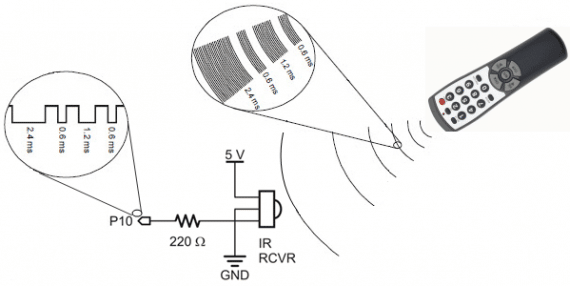
- Gɔmeɖose si le adzɔgedzikpɔmɔ̃ bɔbɔe aɖe zazã ŋu
- Nukae nye smart remote?
- Trɔ televisiondɔwɔƒewo eye nàkpɔ TV ƒe dɔwɔwɔwo dzi tso didiƒe – ne adzɔgedzikpɔmɔ̃a gblẽ la, àte ŋu awɔ eƒe kɔpi
- Ale si nàɖo dɔwɔnua be wòawɔ dɔ kple Samsung
- Adzɔgedzikpɔmɔ̃ na Philips
- Adzɔge dɔwɔnu na LG Smart – afisi nàwɔ kɔpi le ahawɔ ɖoɖo ɖe eŋu
- TV dzi kpɔkpɔ kple app
- Sony Bravia ƒe adzɔgedzikpɔmɔ̃
- Sharp adzɔgedzikpɔmɔ̃ ƒe dɔwɔnu
- Dɔdamɔnu siwo ŋu womeɖo kpee o ƒe adzɔgedzikpɔmɔ̃wo na Smart TV
Gɔmeɖose si le adzɔgedzikpɔmɔ̃ bɔbɔe aɖe zazã ŋu
Woɖe adzɔge ʋĩ ƒe mɔ̃wo fia le ƒomevi vevi 3 me, wozã wo katã le sesẽme ƒe ɖoɖo vovovowo me.
- Adzɔge ʋĩ ƒe ʋuƒo siwo ŋu abɔta siwo wozãna ɖaa le . Wokpɔa mɔ̃ siwo wotsɔna trɔa asi le nu ŋu alea le aƒe ɖesiaɖe kloe me, wo le bɔbɔe eye wo dzadzraɖo le bɔbɔe, eye woƒe asi bɔbɔ hã. Naneke mesesẽ le wo wɔwɔ kple wo zazã me o, eyata wonye asitsalawo ƒe ŋgɔnɔlawo.
- Consoles siwo me woɖea nu le . Adzɔgedzikpɔmɔ̃ sia ƒomevi mebɔ xoxo o, woate ŋu akpɔe zi geɖe kpe ɖe yaƒoƒomɔ̃wo, robotwo ƒe yaƒoƒomɔ̃wo ŋu. Nukpɔkpɔ sia ɖea nyatakaka siwo katã ŋu viɖe le, abe dzoxɔxɔ si le dɔ wɔm alo fesre ƒe duƒuƒu ene fiana.
- Ka asi . Console mawo ge ɖe míaƒe nyitsɔ laa ŋutɔ eye wonye nu yeye aɖe le wo ƒomevi me. Adzɔgedzikpɔmɔ̃ sia tɔgbe dzena egbegbe tɔ, eŋudɔwɔwɔ le bɔbɔe, gake exɔ asi wu esiwo do ŋgɔ nɛ, si wɔe be amewo megalɔ̃nɛ nenema gbegbe o.
 Sony ƒe adzɔge ʋĩ ƒe asikakanuŋu[/nuŋɔŋlɔ] Dodzidzɔname: https://youtu.be/wI7HSd3k_Ec
Sony ƒe adzɔge ʋĩ ƒe asikakanuŋu[/nuŋɔŋlɔ] Dodzidzɔname: https://youtu.be/wI7HSd3k_Ec
Nukae nye smart remote?
Abe mɔ̃ɖaŋunuwo katã ene la, adzɔgedzikpɔmɔ̃a metsia tre ɖe teƒe ɖeka o, mɔ̃ɖaŋununyawo trɔna eye dɔ yeyewo dona ƒe sia ƒe. Smart remote la te ŋu wɔa dɔ le mɔ vovovowo nu eye wòwɔa nusianu abe alesi wowɔa push-button model siwo wozãna ɖaa ene, gake eƒe dɔwɔwɔ le bɔbɔe eye mexɔa teƒe boo aɖeke o, woateŋu aɖoe abe alesi nèdi ene eye woateŋu atsɔe aɖo “smart” mɔ̃ bubuwo gbɔ. Ne èzã adzɔgedzikpɔmɔ̃ sia tɔgbe la, menye ɖeko nàte ŋu atrɔ TV-dɔwɔƒewo ko o, ke àte ŋu akpɔ yaƒoƒomɔ̃a ƒe dzoxɔxɔ hã dzi, aʋu kɔfi-nutunu alo tsifamɔ̃a. Mɔ̃awo katã aƒo ka na wo nɔewo eye telefon ɖeka koe nàhiã be nàtsɔ akpɔ aƒe bliboa dzi. Àteŋu aɖo adzɔgedzikpɔmɔ̃ sia tɔgbe alesi nèdi, ateŋu anye agbanɔamedzi na mɔ̃ siwo katã le aƒea me, àteŋu awɔ esia to dɔwɔnu si le wò smartphone dzi zazã me. Smart adzɔge ƒe kpɔɖeŋu:
Trɔ televisiondɔwɔƒewo eye nàkpɔ TV ƒe dɔwɔwɔwo dzi tso didiƒe – ne adzɔgedzikpɔmɔ̃a gblẽ la, àte ŋu awɔ eƒe kɔpi
Remote si gblẽ fia be màte ŋu atrɔ mɔ̃a ne èbɔbɔ nɔ aba dzi o. Esia ate ŋu ado dziku na ame si zãnɛ le mama dedie nu ŋutɔ, vevietɔ ne wozã smart TV, si dzi ɖuɖu sesẽ ŋutɔ ne wometsɔ adzɔgedzikpɔmɔ̃ o. Ne mɔ̃ ŋutɔŋutɔa gblẽ la, woate ŋu awɔ TV la ƒe adzɔgedzikpɔmɔ̃a ƒe kɔpi tẽ ɖe asitelefon ɖesiaɖe dzi, si wɔnɛ be televisiondɔwɔƒewo tɔtrɔ nɔa bɔbɔe eye wònɔa bɔbɔe. Le kpɔɖeŋu me, SAMSUNG ye ɖe dɔwɔnu sia tɔgbe ɖe go na eƒe TVwo. Eƒe tɔtrɔ eve li, ɖeka nye asitelefonwo tɔ eye ɖeka nye tablɛtwo tɔ, dɔwɔnu siawo wɔa dɔ le Ios kple Android siaa dzi. Àte ŋu akpɔ Samsung Smart TV WiFi Adzɔge ʋĩ le App Store (https://apps.apple.com/us/app/smart-remote-na-samsung-tvs/id1153897380) kple Play Market (https://play.google .com/fiase/dɔwɔwɔwo/nyatakakawo?id=smart.tv.wifi.adzɔge.dziɖuɖu.samcontrol&hl=en_US&gl=US). Ame siwo wu 10,000,000 zãa ɖoɖo sia xoxo, si ƒo nu tso mɔ̃ɖaŋununya yeyea ƒe dzidzedzekpɔkpɔ wɔnuku ŋu. Adzɔgedzikpɔmɔ̃ ƒe dzesi na TV: https://youtu.be/9rjLZqNFaQM
Ale si nàɖo dɔwɔnua be wòawɔ dɔ kple Samsung
Ne èdae vɔ la, ele be nàtsɔ dɔwɔnua aƒo ka na TV la. Be nàte ŋu awɔ esia la, ele be nàzi dzesi tɔxɛ aɖe dzi, si le screen la tame, emegbe nàzi “Automatic search” dzi eye nàwɔ numekuku aɖe. Ne TV la de dzesi mɔ̃a vɔ la, ele be nàtsɔe akpe ɖe xexlẽdzesiawo ŋu. Dɔ geɖe le dɔwɔnu sia ŋu siwo mele adzɔgedzikpɔmɔ̃ si wozãna edziedzi dzi o:
- Tia video si nèdi be yeatsɔ ade eme.
- Export kpakple import mɔnuwo.
- Ðoɖowɔwɔ ɖe emenyawo dzi kpɔkpɔ ŋu.
- Trɔtrɔ le televisiondɔwɔƒewo ƒe xexlẽdzesiwo ŋu.
Video dzɔtsoƒe hena ɖoɖowɔwɔ ɖe dɔwɔnua ŋu: https://youtu.be/ddKrn_Na9T4 Le iOS asitelefon ƒe mɔ̃a gome la, AnyMote Smart Universal Remote dɔwɔɖoɖoa li. Menye Samsung Smart TV koe wowɔ dɔ sia na o, ke boŋ na Sharp hã.
Adzɔgedzikpɔmɔ̃ na Philips
Philips MyRemote dɔwɔnua li na Philips ƒe ŋkɔ ƒe TVwo, àteŋu awɔ adzɔgedzikpɔmɔ̃a ƒe kɔpi na asitelefon ƒe mɔ̃ eveawo siaa https://play.google.com/store/apps/details?id=com.tpvision.philipstvapp2&hl=ru&gl=US. Dɔ vevi siwo katã ana nàzã TV la bɔbɔe la le eme, gake woate ŋu aŋlɔ nyawo ɖe eme ahaɖo media faɛlwo hã ɖe eme. Adze abe dɔwɔnua le bɔbɔe ene, gake ewɔa dɔ ŋutɔ – àte ŋu atsɔe aɖe nuŋɔŋlɔwo afia le TV ƒe screen dzi, atsɔ media faɛlwo ayi teƒe bubu, eye nàŋlɔ nuŋɔŋlɔwo hã ɖe nyawo tsɔtsɔ de eme ƒe akpawo me. Interface la mehea nyabiasewo vɛ o, ele bɔbɔe eye eme kɔ. Video nufiame le ɖoɖowɔwɔ ŋu: https://youtu.be/qNgVTbLpSgY
Adzɔge dɔwɔnu na LG Smart – afisi nàwɔ kɔpi le ahawɔ ɖoɖo ɖe eŋu
Woɖe TV ƒe adzɔge ʋĩi na TV ƒe ƒomevi sia fia le adzɔgedzikpɔmɔ̃ ƒe nɔnɔme me. Woyɔa dɔwɔnu sia be “LG TV Remote”. Ame sia ame ateŋu azãe, elabena woɖee fia na Android (https://play.google.com/store/apps/details?id=com.quanticapps.remotelgtvs&hl=en&gl=US) kple na iPhones (https:// apps .apple.com/nz/app/nunya-lg-tv-adzɔge/id991626968). Dɔdamɔnu sia ƒe akpa eve li, ɖeka nye TV siwo xɔ wu ƒe 9 tɔ eye ɖeka nye TV siwo xɔ ƒe 9 wu ema tɔ. Esia tso alesi kpɔɖeŋu yeyewo ƒe dɔwɔwɔ le etɔxɛe gbɔ. Àte ŋu awɔ LV TV ƒe adzɔgedzikpɔmɔ̃a ƒe kɔpi tso kadodo si nye https://play.google.com/store/apps/details?id=roid.spikesroid.tv_remote_for_lg&hl=ru&gl=US dzi
TV dzi kpɔkpɔ kple app
Remote control application for lg TV: https://youtu.be/Yk-zxSCnqpg Ne èda dɔwɔnua ɖe wò kɔmpiuta dzi vɔ la, ele be nàwɔ nu siwo gbɔna: do ka kple TV la ɖe wò fon / tablɛt ŋu. Be wòawɔ dɔ nyuie evɔ mado kpo nu o la, Internet kadodo hiã, ele be network la nanye esi wòawɔ dɔ. Dɔ ɖekaɖeka geɖe le dɔwɔnu sia ŋu:
- Do go ɖe screen evelia dzi.
- TV dzi dɔwɔnu vovovowo zazã.
- Ŋutete si le ame si be wòadi nyatakaka siwo le eme.
- Dɔwɔwɔ nyuie.
- Dze nyadzɔdzɔgblɔmɔnuwo gɔme.
- Screenshot ƒe nɔnɔmetata.
Video dzɔtsoƒe hena ɖoɖowɔwɔ ɖe LG Smart TV dɔwɔnua ƒe adzɔgedzikpɔmɔ̃ ŋu – wò TV dzi ɖuɖu kple LG TV Adzɔgedzikpɔmɔ̃a ƒe dɔwɔnu: https://youtu.be/jniqL9yZ7Kw
Sony Bravia ƒe adzɔgedzikpɔmɔ̃
Le TV ƒe dzesi sia gome la, woɖe Sony TV SideView Remote dɔwɔɖoɖoa fia. Àte ŋu awɔ eƒe kɔpi le Android (https://play.google.com/store/apps/details?id=com.sony.tvsideview.phone&hl=fr&gl=US) kple IOS (https://apps.apple.com / us/app/sonymote-remote-for-sony-tv/id907119932), si na be dɔwɔnua le amesiame si. Adzɔgedzikpɔmɔ̃ sia wɔa TV ƒe adzɔgedzikpɔmɔ̃ ƒe dɔ siwo katã wozãna ɖaa, gake dɔ tɔxɛ aɖewo le esi:
- TV Guide ƒe akpaa na nète ŋu zãa screen evelia, si wɔnɛ be nàte ŋu adi TV dzi wɔnawo ne èle sinima alo television dzi wɔna bubu ɖe sia ɖe kpɔm.
- Wɔ wò ŋutɔ wò channel list.
- Smart watch ye kpɔa edzi.
- Ðo televisiondɔwɔƒewo ɖe ɖoɖo nu le alesi amewo lɔ̃a woe nu.
Dɔdamɔnua wɔa dɔ nyuie le Android-telefon akpa gãtɔ dzi. Video ƒe kadodo tsoƒe: https://youtu.be/22s_0EiHgWs
Sharp adzɔgedzikpɔmɔ̃ ƒe dɔwɔnu
Be nàkpɔ TV ƒe ƒuƒoƒo sia dzi la, SmartCentral Remote dɔwɔɖoɖo aɖe li si dziɖuɖua da asi ɖo (https://play.google.com/store/apps/details?id=com.allrcs.sharp_remote&hl=ru&gl=US). Ele na mɔ̃ ƒomevi ɖesiaɖe. Dɔ siwo wowɔna ɖaa le ɖoɖowɔɖia ŋu: mɔ̃a ƒe tɔtrɔ, gbeɖiɖi dzi kpɔkpɔ, kple bubuawo. Kadodoa sɔ kple TV bubuwo tɔ, ke hã, Eŋlisigbe me koe dɔwɔnu sia li, si zazã ate ŋu asesẽ. Gake nyateƒe si wònye be to dɔwɔnu sia ƒe kpekpeɖeŋu me la, mɔnukpɔkpɔ li be woakpɔ TV geɖe dzi zi ɖeka, eye woate ŋu atsɔ video kple foto vovovowo tso telefon la dzi ayi TV la dzi la tsi tre ɖe esia ŋu. Ale si nàtia TV ƒe adzɔgemɔ̃: https://youtu.be/0g766NvX1LM
Dɔdamɔnu siwo ŋu womeɖo kpee o ƒe adzɔgedzikpɔmɔ̃wo na Smart TV
Adzɔgedzikpɔmɔ̃ geɖe le asi me, menye wo katãe nye dziɖuɖu tɔ eye elektrɔnik asidede agbalẽ te le wo ŋu o, gake woawo gɔ̃ hã wɔa dɔ nyuie eye wowɔa woƒe dɔ bliboe. Dɔdamɔnu siawo dometɔ ɖesiaɖe ƒe nɔnɔme kple eƒe dɔwɔwɔ ɖekaɖekawo le esi. Wodoa ka le mɔ ma ke nu, zi geɖe la, edzɔna le eɖokui si. Ŋlɔ TV dzi dɔwɔnu ƒe adzɔgemɔ̃ nyuitɔ kekeake siwo womewɔ le se nu o la ɖi.
- Adzɔgedzikpɔmɔ̃ na TV . Le gɔmedzedzea me la, dɔwɔnu aɖe si ƒe ŋgɔdonya le bɔbɔe la le eme, eŋudɔwɔwɔ le bɔbɔe eye ɖevi gɔ̃ hã ate ŋu akpɔe ɖa. Dɔa dzɔna le infrared port, si woda ɖe asitelefon la me, Internet kadodo hiã na dɔwɔwɔ nyuie, ehiã na pairing. Dɔdamɔnua sɔ na mɔ̃ akpa gãtɔ eye wòwɔa dɔ le mɔ̃wo katã dzi. Esɔ na smart TV ɖesiaɖe kloe, si ƒe dodo nyitsɔ laa. Nusi koŋ gblẽ le dɔwɔnua ŋue nye boblododo, alo ne míagblɔe tututu la, eƒe agbɔsɔsɔ fũ akpa la, manya wɔ be nàtsii to Internet la tsitsi gɔ̃ hã me o, elabena ele be nàdo ka kple network la hafi wòawɔ dɔ.
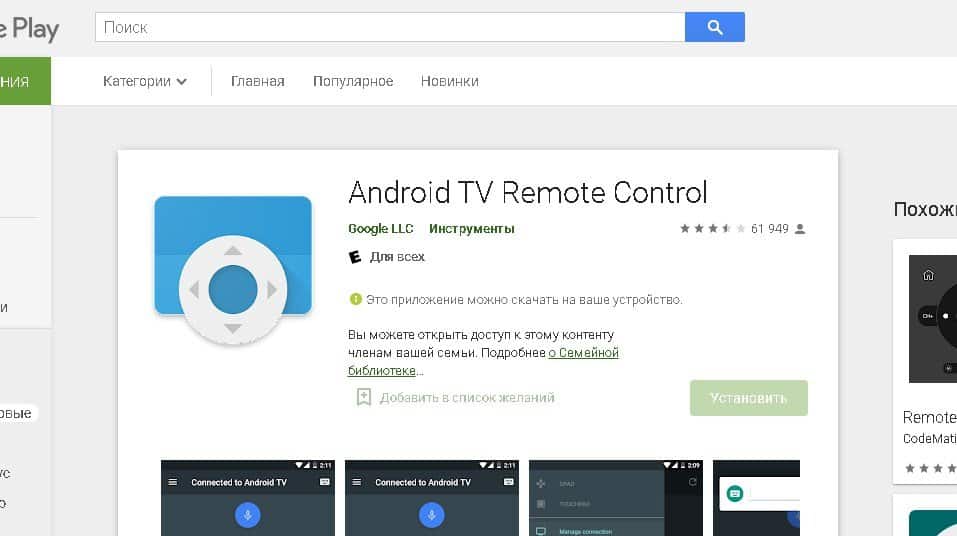
- Adzɔge Ʋĩ Dziɖuɖu Pro . Dɔbiagbalẽvi sia koŋ ye nɔ xexlẽdzesiawo ƒe fli evelia dzi. Ezazã hã le bɔbɔe eye eƒe akpa aɖe le bɔbɔe. Dɔdamɔnua nye femaxee keŋkeŋ, gake boblododowo le eme, eye womate ŋu awɔe be woagawɔ dɔ hã o. Kadodo hã dzɔna le mɔ ma ke nu le dɔwɔnu bubu siwo sɔ kplii me.
- Teƒe etɔ̃liae nye dɔwɔnu aɖe si woyɔna be Smartphone Remote Control . Esɔ na smart TV akpa gãtɔ eye wòwɔa dɔ abe susɔeawo ene. Alesi wowɔa dɔae la me kɔ, gake boblododo siwo dona ɖe ŋgɔ ate ŋu agblẽ nu le adzɔgedzikpɔmɔ̃ sia ƒe nukpɔsusu ŋu.
- Eye mlɔeba la, dɔwɔnu mamlɛtɔ si le xexlẽdzesiawo mee nye Universal 4.Remote TV . Eya, abe susɔeawo ene la, sɔ ɖe Smart TV yeyea nu, eƒe abɔtawo me kɔ eye wòte ŋu doa ka kple TV la kabakaba. Boblododowo, abe dɔwɔnu bubu siwo le xexlẽdzesiawo me ene la, tea ɖeɖi ame ŋu kaba eye màte ŋu atsi wo o.
Dɔwɔwɔ siwo katã tso xexlẽdzesi sia me wɔa dɔ ɖekae kloe, elabena wozãa kadodomɔnu ɖeka, vovototoa le ŋgɔdonya la me ko. Àte ŋu atia ɖesiaɖe, gake wokafui be nàte nusianu si le xexlẽdzesiawo me kpɔ, elabena dɔwɔnu aɖewo ate ŋu awɔ dɔ nyuie wu vie ne TV le, eye ɖewo hã agblẽ vie. To mɔ̃ɖaŋununya yeyewo zazã me la, telefon la ate ŋu aɖɔli adzɔgedzikpɔmɔ̃a gɔ̃ hã, eye ne egblẽ la, adzɔgedzikpɔmɔ̃ ƒle menye nu gbãtɔ si nàwɔ o, anyo wu be nàte adzɔgedzikpɔmɔ̃a dometɔ ɖeka de eme. Ne, ke hã, dɔwɔnuawo dometɔ aɖeke meva o la, ekema esia nye susu si ta wòle be nàbu TV yeye ƒle ŋu, elabena tso ɣemaɣi la, amadedewo gbugbɔgawɔ bu eye sinima siwo nèlɔ̃na wu kpɔkpɔ medoa dzidzɔ na ame abe tsã ene o. Smart TV ana nàkpɔ nusianu menye cable TV ɖeɖeko o, ke boŋ TV hã le Internet dzi. Àte ŋu atia nusi tututu nèdi be yeakpɔ ɣesiaɣi, eye màlala kwasiɖa geɖe hafi wɔna si nèdi la nava o. Azɔ hã, viɖe vevitɔ si le sinima kpɔkpɔ le Internet dzi ŋue nye be mehiã be nàlala vaseɖe esime boblododoawo nava yi o, to nudɔdɔ ƒle me la, màkpɔe kura o.
To mɔ̃ɖaŋununya yeyewo zazã me la, telefon la ate ŋu aɖɔli adzɔgedzikpɔmɔ̃a gɔ̃ hã, eye ne egblẽ la, adzɔgedzikpɔmɔ̃ ƒle menye nu gbãtɔ si nàwɔ o, anyo wu be nàte adzɔgedzikpɔmɔ̃a dometɔ ɖeka de eme. Ne, ke hã, dɔwɔnuawo dometɔ aɖeke meva o la, ekema esia nye susu si ta wòle be nàbu TV yeye ƒle ŋu, elabena tso ɣemaɣi la, amadedewo gbugbɔgawɔ bu eye sinima siwo nèlɔ̃na wu kpɔkpɔ medoa dzidzɔ na ame abe tsã ene o. Smart TV ana nàkpɔ nusianu menye cable TV ɖeɖeko o, ke boŋ TV hã le Internet dzi. Àte ŋu atia nusi tututu nèdi be yeakpɔ ɣesiaɣi, eye màlala kwasiɖa geɖe hafi wɔna si nèdi la nava o. Azɔ hã, viɖe vevitɔ si le sinima kpɔkpɔ le Internet dzi ŋue nye be mehiã be nàlala vaseɖe esime boblododoawo nava yi o, to nudɔdɔ ƒle me la, màkpɔe kura o.








